- 겁에 질린 자를 상대하다 CE-34878-0 오류는 농담이 아니며 많은 사람들이 콘솔을 쓸모 없게 만드는 성가신 문제로 어려움을 겪고 있습니다.
- 대부분의 사람들이 알다시피 이것은 PlayStation 고유의 문제이지만 문제가 발생했을 때 수행할 작업을 정확히 알고 있다면 해결할 수 없는 문제는 아닙니다.
- 기능을 복원하기 위해 시도할 수 있는 다양한 단계가 있으며 귀하를 위해 자세한 목록을 준비했습니다.

엑스다운로드 파일을 클릭하여 설치
이 소프트웨어는 일반적인 컴퓨터 오류를 복구하고 파일 손실, 맬웨어, 하드웨어 오류로부터 사용자를 보호하고 최대 성능을 위해 PC를 최적화합니다. 지금 3단계로 PC 문제를 해결하고 바이러스를 제거하세요.
- Restoro PC 수리 도구 다운로드 특허 기술과 함께 제공되는 (특허 가능 여기).
- 딸깍 하는 소리 스캔 시작 PC 문제를 일으킬 수 있는 Windows 문제를 찾습니다.
- 딸깍 하는 소리 모두 고쳐주세요 컴퓨터의 보안 및 성능에 영향을 미치는 문제를 해결하기 위해
- Restoro가 다운로드되었습니다. 0 이달의 독자.
Dying Light는 게임의 전편의 팬뿐만 아니라 좋은 오래된 오픈 월드 좀비 서바이벌 게임을 즐기는 게이머들 사이에서 엄청난 인기를 얻었습니다.
이것이 게임의 걸작이라는 것은 부정할 수 없습니다. 그러나 이 타이틀은 이전의 다른 타이틀과 마찬가지로 상당히 많은 버그와 오류가 있었습니다.
그리고 특정 문제로 여기에 왔기 때문에 오류 CE-34878-0은 PS4 및 PS5 콘솔 모두에 영향을 미치는 PlayStation 오류 코드라는 것을 알고 있습니다.
또한 이 코드는 Dying Light 2에만 국한된 것이 아니며 PlayStation 사용자에게 알려진 일반적인 오류 코드로 가장 잘 설명될 수 있습니다.

즉, 콘솔이 충돌했지만 정확히 지적할 특정 원인이 반드시 있는 것은 아닙니다.
대부분의 경우 오류는 PlayStation 네트워크의 유지 관리와 일치하는 것으로 보이며 추가 조치가 필요하지 않고 자체적으로 해결됩니다.
즉, 기다리지 않고 즉각적인 조치를 취하려는 유형이 아닌 경우 이 성가신 오류를 수정하는 방법을 알려드릴 수 있습니다.
내 PlayStation에서 오류 CE-34878-0을 수정하려면 어떻게 해야 합니까?
우리는 당신이 이러한 무서운 게임 중단 버그와 오류를 처리하는 것을 원하지 않으며 우리는 도움의 손길을 내밀기 위해 왔습니다.
다음 단계를 따르고 오류 CE-34878-0을 처리하는 방법을 보여 드리겠습니다.
Sony의 지원 페이지에는 PlayStation 4 오류라고 나와 있지만 PlayStation 5 소유자도 이 경험을 할 수 있습니다.
1. 본체 전원 껐다 켜기
- Quick Menu가 나타날 때까지 Dual Shock 컨트롤러의 PS 버튼을 길게 누릅니다.
- 전원 옵션을 선택한 다음 PlayStation 끄기를 선택합니다.
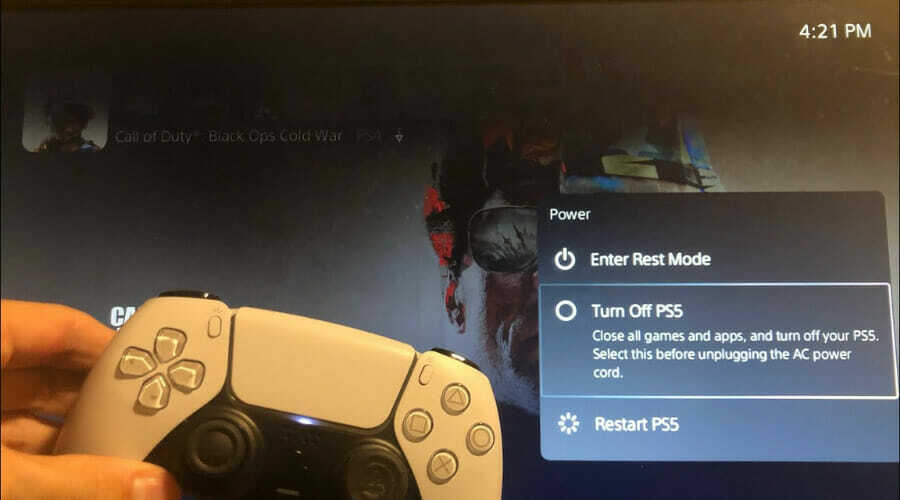
2. PlayStation의 소프트웨어 업데이트
2.1 PS4용
- PS4와 인터넷 간의 연결이 안정적인지 확인하십시오.
- 이제 다음으로 이동합니다.PS4 설정.
- 클릭시스템 소프트웨어 업데이트.

- X 버튼을 누릅니다.
- 최신 버전의 시스템 콘솔이 이미 설치되어 있는지 알려주는 메시지가 표시됩니다.
- 그렇지 않으면 시스템을 업그레이드해야 한다는 메시지가 표시됩니다. 설치하려면 다음을 클릭하십시오.지금 업그레이드.
2.2 PS5용
- 열려 있는설정.
- 이동체계.

- 시스템 소프트웨어 섹션에서시스템 소프트웨어 업데이트 및 설정.
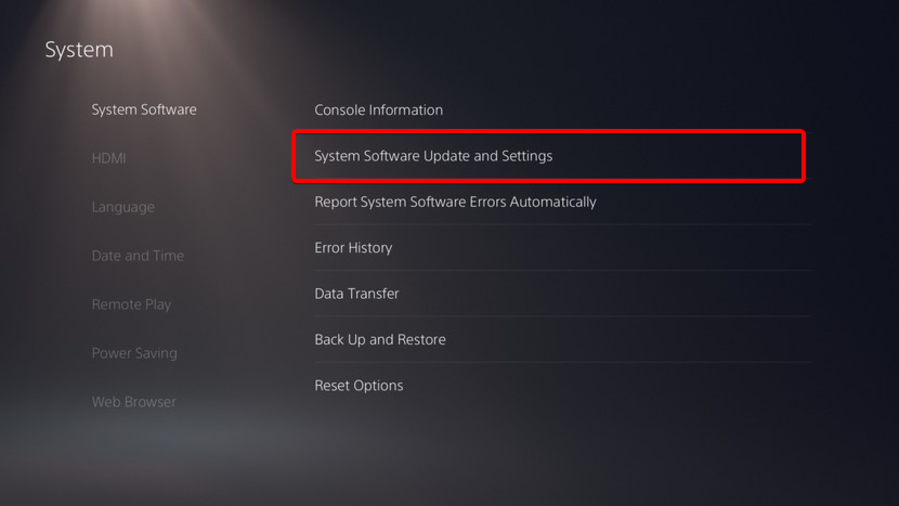
- 수행하려는 업데이트 유형을 선택합니다.
- 클릭업데이트버튼을 누른 다음 본체가 업데이트되고 다시 시작될 때까지 기다리십시오.
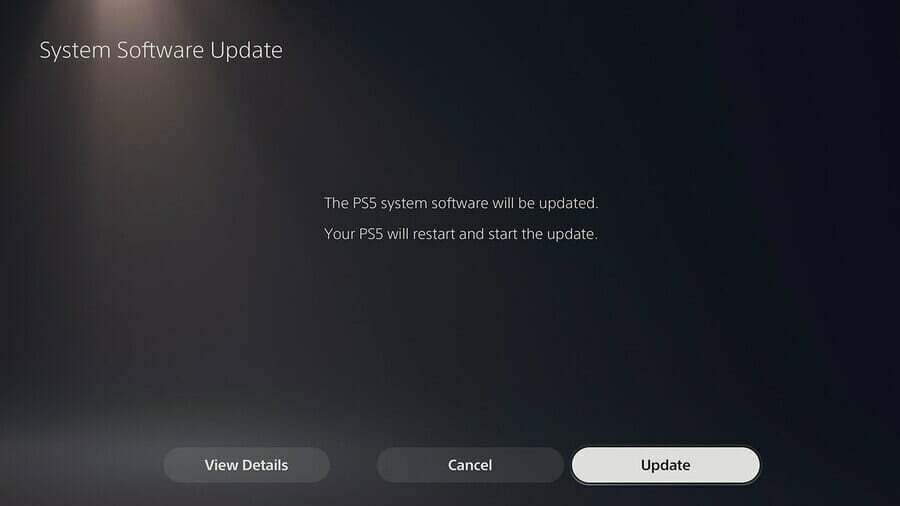
3. 데이터베이스 재구축
3.1 PS4용
- 본체의 전원을 완전히 끕니다.
- 전원 버튼을 길게 누르세요.
- 소리가 나면 버튼에서 손을 뗍니다. 두 번째 경고음.
- 을 위한PS4, 다음을 통해 컨트롤러를 연결해야 합니다.USB, 다음을 선택합니다. 데이터베이스 재구축.

3.2 PS5용
- 을 위한PS5, 이제 다음으로 부팅됩니다. 안전 모드. 컨트롤러를 케이블로 연결한 다음 아래로 내려가서 캐시 지우기 및 데이터베이스 재구축.

- 그 후, 데이터베이스 재구축, 다음에 확인.
4. PlayStation 카메라 제거 및 얼굴 인식 비활성화
- 카메라를 제거합니다.
- PlayStation 4 홈 화면에서설정.
- 고르다사용자.
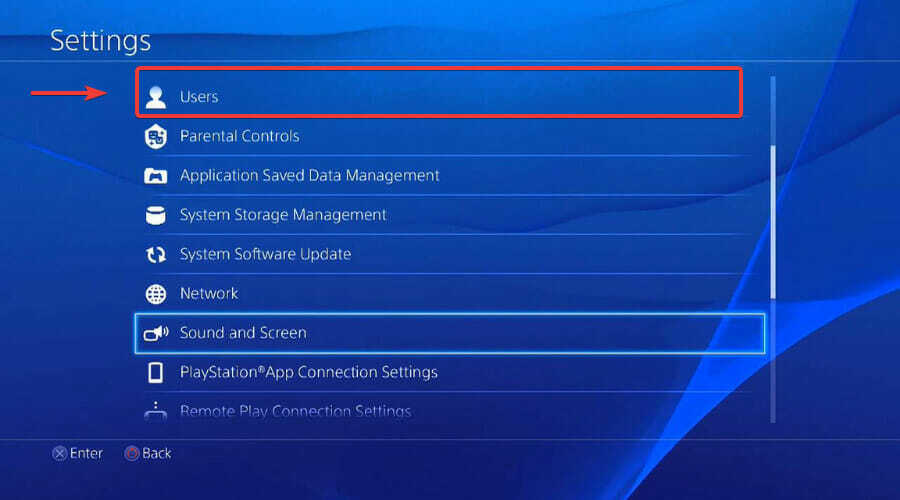
- 고르다로그인 설정.

- 체크 해제얼굴 인식 활성화.

5. 원래 하드 디스크 드라이브를 다시 설치하십시오.
혹시라도 공장에서 본체와 함께 제공된 것과 다른 하드 드라이브를 설치했다면 제거하고 원래 HDD를 다시 설치하고 PlayStation을 재부팅하는 것이 좋습니다.
이 단계는 오류 코드 CE-34878-0과 관련된 상황을 겪은 많은 PlayStation 게이머의 문제를 해결했습니다.
외부 하드웨어를 설치하는 것이 실제로 이러한 오류가 처음 발생하는 근본 원인이 될 수 있음을 명심하십시오.
다잉 라이트와 치열한 경쟁을 펼치고 있는 다른 게임이 있으며 그 중 Horizon Forbidden West가 있습니다. 우리 두 게임을 비교 선택하는 데 도움이 됩니다.
이 글이 도움이 되었나요? 아래의 전용 댓글 섹션에서 알려주십시오.
 여전히 문제가 있습니까?이 도구로 수정하세요.
여전히 문제가 있습니까?이 도구로 수정하세요.
- 이 PC 수리 도구 다운로드 TrustPilot.com에서 우수 평가 (다운로드는 이 페이지에서 시작됩니다).
- 딸깍 하는 소리 스캔 시작 PC 문제를 일으킬 수 있는 Windows 문제를 찾습니다.
- 딸깍 하는 소리 모두 고쳐주세요 특허 기술 문제를 해결하기 위해 (독자 전용 할인).
Restoro가 다운로드되었습니다. 0 이달의 독자.


![FIX: Windows 10의 검은 화면 문제 [간단 가이드]](/f/2e876f26407ec1e79006aff559576a36.jpg?width=300&height=460)